- Si el Seleccione el controlador para instalar Aparece un mensaje al instalar Windows 11, significa que a su archivo ISO le faltan algunos datos cruciales.
- Volver a descargar el archivo ISO de una fuente confiable e intentar instalar el sistema operativo nuevamente generalmente soluciona este problema.
- Cuando su USB de arranque de Windows 11 no funciona, simplemente ajuste la configuración de su disco duro en BIOS.
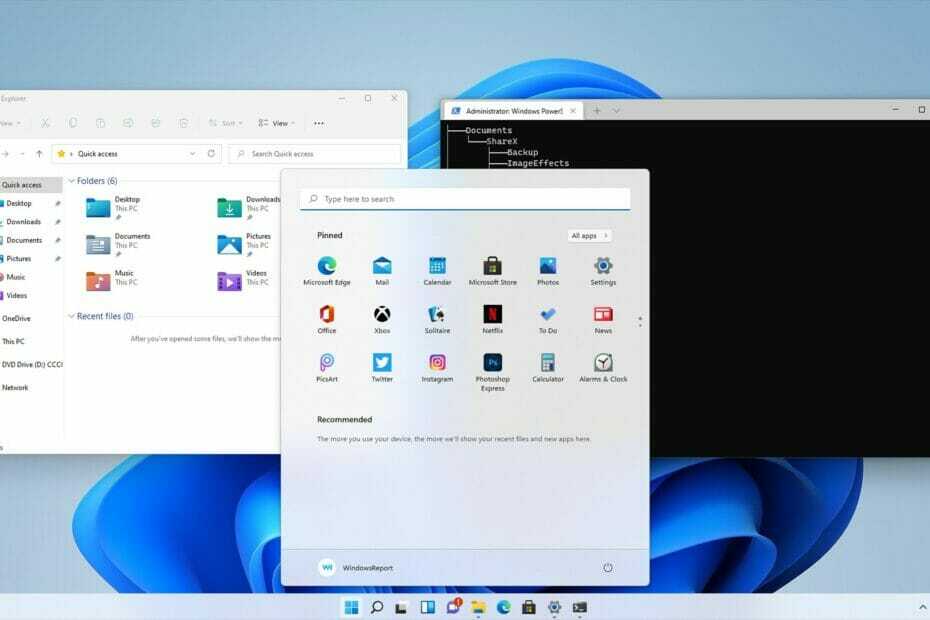
Este software reparará errores comunes de la computadora, lo protegerá de la pérdida de archivos, malware, fallas de hardware y optimizará su PC para obtener el máximo rendimiento. Solucione problemas de PC y elimine virus ahora en 3 sencillos pasos:
- Descargar la herramienta de reparación de PC Restoro que viene con tecnologías patentadas (patente disponible aquí).
- Hacer clic Iniciar escaneo para encontrar problemas de Windows que podrían estar causando problemas en la PC.
- Hacer clic Repara todo para solucionar problemas que afectan la seguridad y el rendimiento de su computadora
- Restoro ha sido descargado por 0 lectores este mes.
La instalación de un nuevo sistema operativo suele ser un proceso sencillo y sin complicaciones, pero a veces pueden surgir problemas e interferir con el procedimiento.
Muchos usuarios informaron que obtuvieron el Seleccione el controlador para instalar mensaje al intentar instalar Windows 11 en su PC. Esto puede evitar que disfrutes del sistema operativo, por lo que es importante saber cómo solucionarlo correctamente.
Hay varias razones por las que puede aparecer este mensaje de error, que van desde medios de instalación defectuosos hasta controladores que faltan, y en esta guía, los exploraremos todos. Únase a nosotros mientras intentamos encontrar la mejor solución para este problema.
¿Por qué se produce el error Seleccionar el controlador para instalar?
En la mayoría de los casos, este error se produce porque no tiene los controladores necesarios en los medios de instalación de Windows.
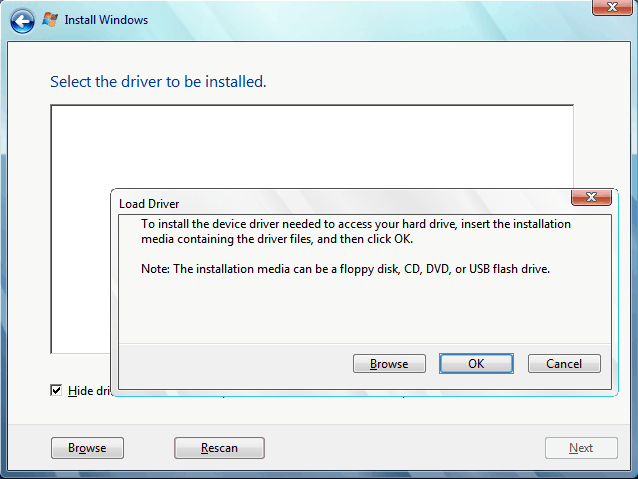
Esto puede ser el resultado de un archivo ISO dañado o un problema de compatibilidad. Si es causado por un problema de compatibilidad, lo más probable es que Microsoft repare este problema con una versión futura de Windows.
Es el Seleccione el controlador para instalar error grave?
Sí, este tipo de error puede ser grave ya que interferirá con la instalación de tu sistema operativo. Si falta el controlador requerido, la instalación no puede acceder a su disco duro o SSD y eso está causando que aparezca el problema.
Estos errores siempre son una preocupación, especialmente para los usuarios menos expertos en tecnología, pero hay un par de formas de solucionar este problema en su PC.
¿Cómo soluciono el error Seleccionar el controlador para instalar en Windows 11?
1. Descargue la ISO de Windows 11 nuevamente
- Ve a la Sección de descargas de Microsoft.
- Seleccione la versión que desea descargar.
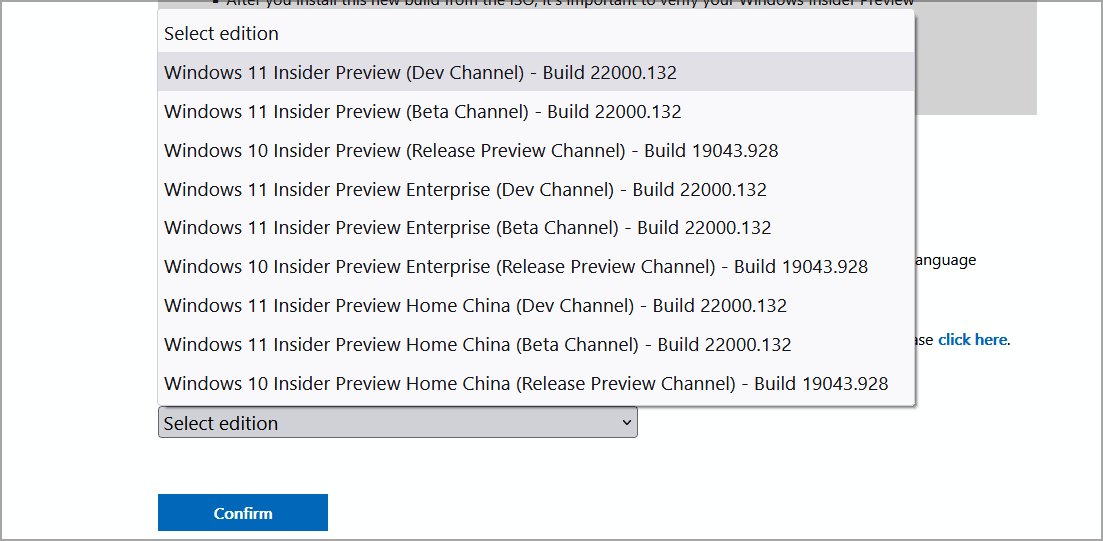
- Ahora seleccione el idioma deseado.
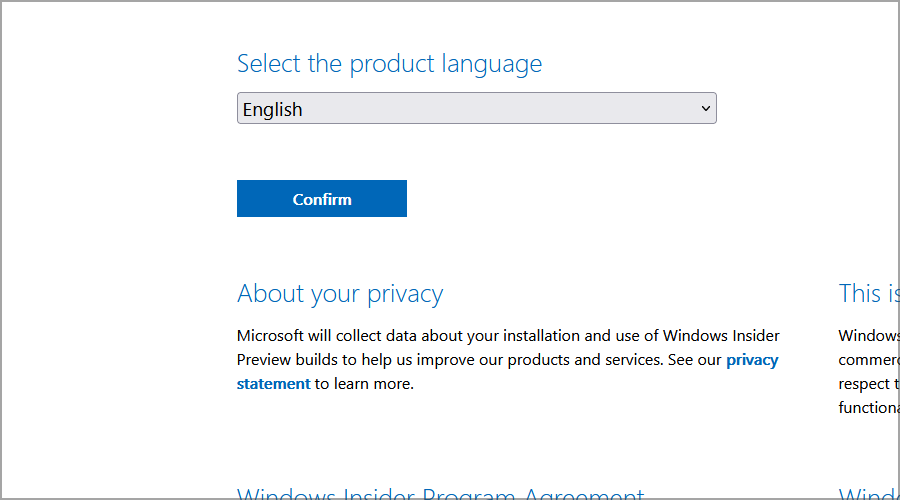
- Por último, haga clic en el enlace de descarga.
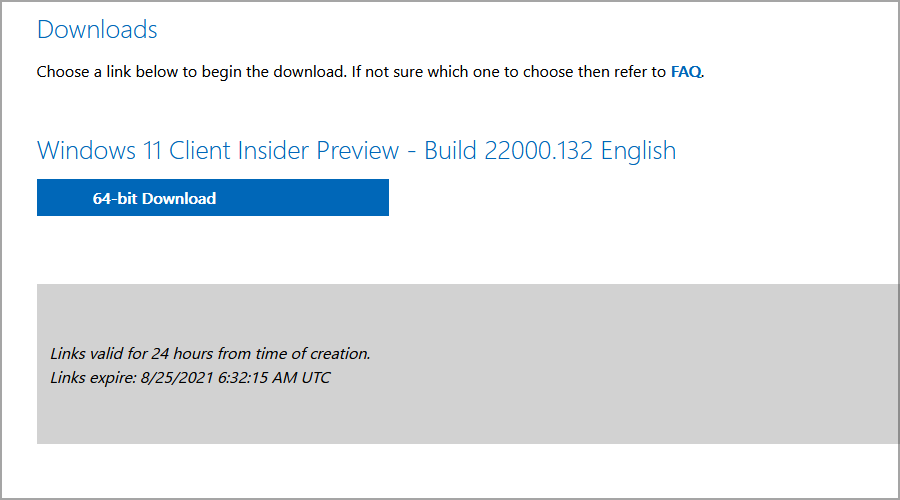
- Espere a que se descargue el archivo ISO.
Es posible que su archivo ISO de Windows 11 se dañe durante la descarga y eso provoque la pérdida de algunos archivos, pero eso debería solucionarse descargando el archivo ISO nuevamente.
PROPINA
Algunos usuarios informaron que el mensaje de error no apareció al intentar instalar una versión diferente de Windows 11, así que asegúrese de intentarlo también.
2. Cambiar el modo de funcionamiento de SATA
- Mientras tu PC arranca, sigue presionando Del para acceder al BIOS.
- Navega al Periféricos sección.
- Ahora establezca Modo SATA para AHCI.
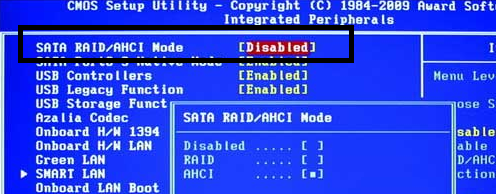
- Guarde los cambios e intente instalar Windows 11 nuevamente.
Al modificar esta configuración, el controlador no será necesario durante la instalación y no obtendrá Seleccione el controlador para instalar mensaje en Windows 11.
NOTA
Cada BIOS de la placa base es diferente, así que consulte el manual de su placa base para encontrar la forma correcta de acceder al BIOS y cambiar el modo SATA.
3. Copie los controladores que faltan en el USB de instalación
- Descargue el controlador requerido. Suele ser un Rapid Storage o un controlador de chipset.
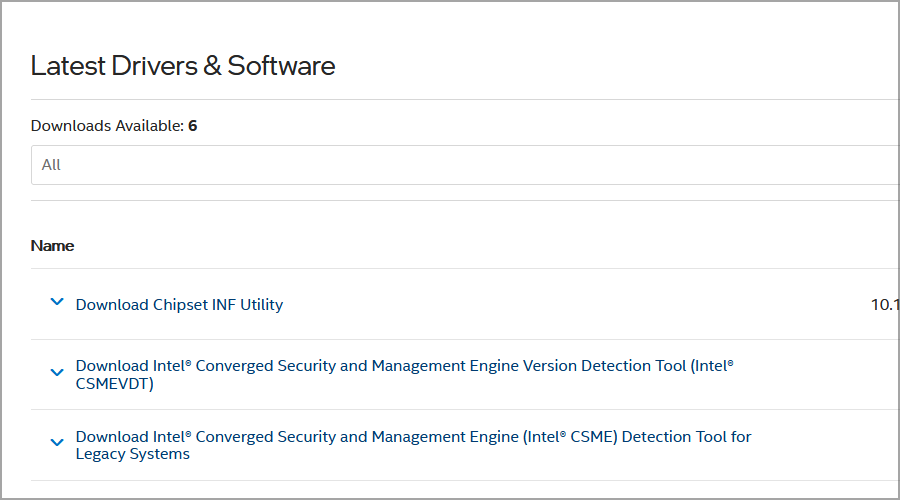
- Una vez descargados los controladores, extráigalos.
- Ahora busque los archivos sys, inf o dll y cópielos.
- Pégalos en el medio de instalación USB de Windows 11.
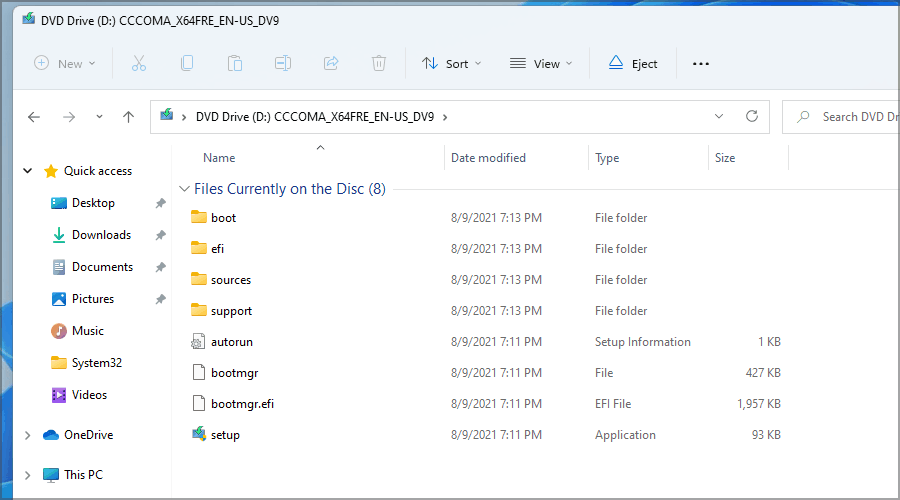
- Intente realizar la instalación nuevamente.
- Si se le solicita controladores, seleccione los que agregó a la unidad USB.
Este problema se informó principalmente en dispositivos Dell, y la solución mencionada anteriormente funcionó para varios usuarios, por lo que asumimos que funcionará para otras marcas de PC.
Tenga en cuenta que esta es una solución avanzada y necesita saber qué controladores descargar y agregar a los medios de instalación. Para escaneos automáticos de controladores faltantes o desactualizados, recomendamos usar DriverFix.
4. Revisa tu disco duro
- Asegúrese de que su PC esté completamente apagada.
- Desconéctelo de la toma de corriente.
- Abra la caja de su computadora.
- Verifique los cables SATA y asegúrese de que estén bien conectados tanto a su unidad como a la placa base.
- A continuación, verifique el cable de alimentación que va a su unidad y asegúrese de que esté conectado correctamente.
- Cierre la caja de su computadora, conecte la PC a la toma de corriente y verifique si el problema ha desaparecido.
A veces, las conexiones sueltas pueden hacer que su dispositivo de almacenamiento no sea detectado y provocar la Seleccione el controlador para instalar mensaje al instalar Windows 11.
Por lo tanto, verifique su hardware y asegúrese de que todo esté conectado correctamente. La mejor forma de hacerlo es con algunas herramientas avanzadas de diagnóstico de hardware.
¿Cómo puedo hacer una unidad de arranque de Windows 11?
Para crear una unidad de arranque de Windows 11, debe descargar una ISO de Windows 11 desde el sitio web de Microsoft. No descargue el archivo ISO de sitios web de terceros, ya que podría estar alterado.
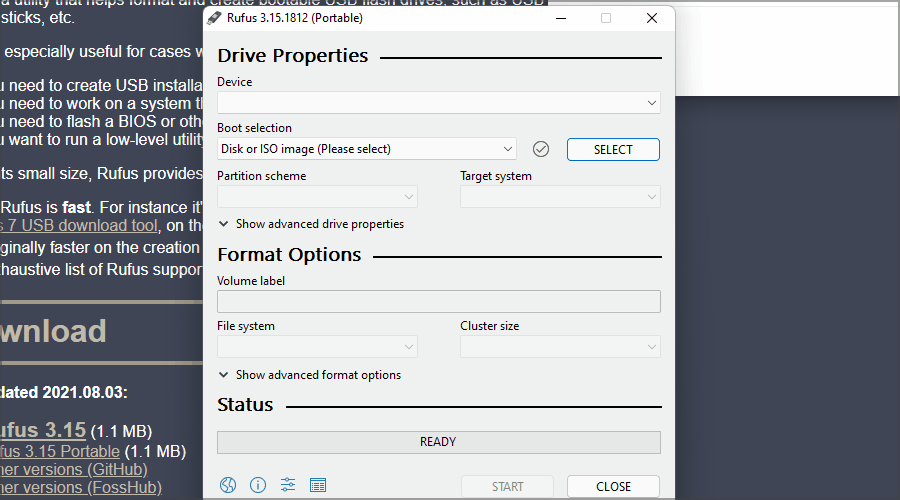
Después de descargar el archivo ISO, simplemente use Rufus para crear un dispositivo de arranque. Para obtener más información paso a paso, consulte nuestro guía sobre cómo hacer una unidad USB de arranque de Windows 11.
¿Cuáles son los errores de instalación de Windows 11 más comunes?
Uno de los errores comunes al instalar Windows 11 es el Error de dispositivo TPM no detectado. Si no está familiarizado con TPM, le sugerimos que lea nuestra Guía de Windows 11 y TPM para más información.
Incluso si tiene problemas de instalación, debería poder resolverlos después de leer nuestra guía dedicada a resolver problemas de instalación de Windows 11.
Deshacerse del Seleccione el controlador para instalar El mensaje en Windows 11 no tiene por qué ser difícil, y esperamos que haya logrado solucionar este problema con nuestras soluciones.
¿Encontraste la solución por tu cuenta? En este caso, no dude en compartirlo con nosotros en la sección de comentarios a continuación.
![Error al actualizar el controlador NVIDIA / error BSoD [Solución completa]](/f/e639d3c57247f9182c25b5d88cdd93ea.jpg?width=300&height=460)
![Necesita un error del escáner del controlador WIA en Windows 10 [FULL FIX]](/f/615ee724ff0e81b54e0892ae7054477b.webp?width=300&height=460)
